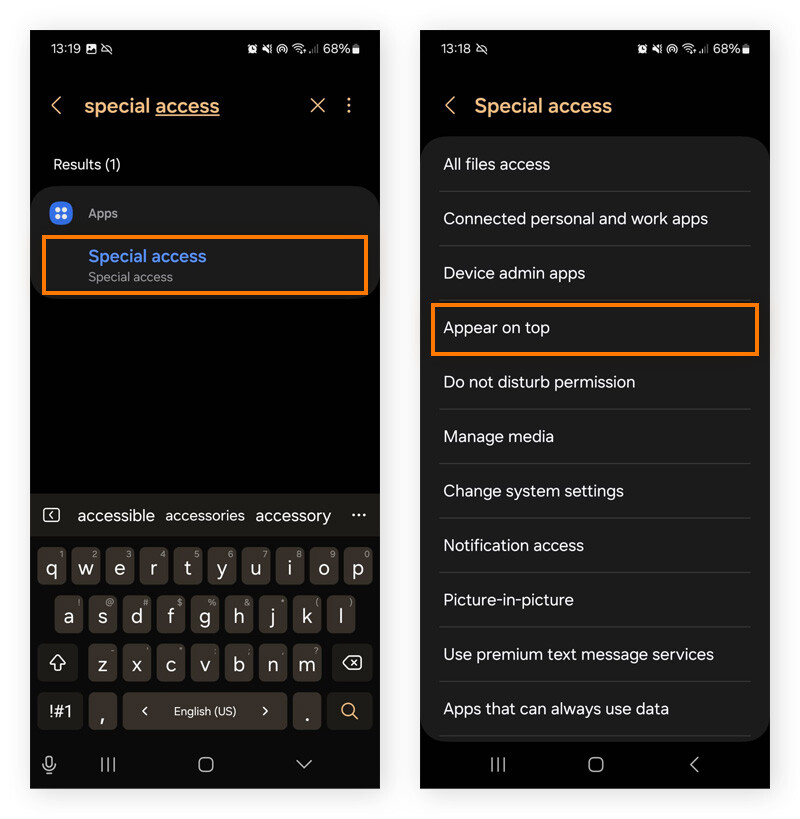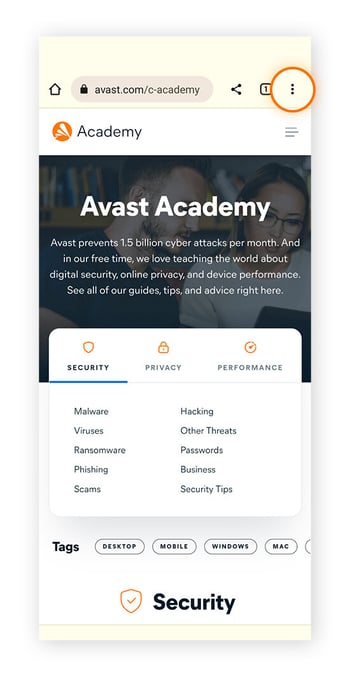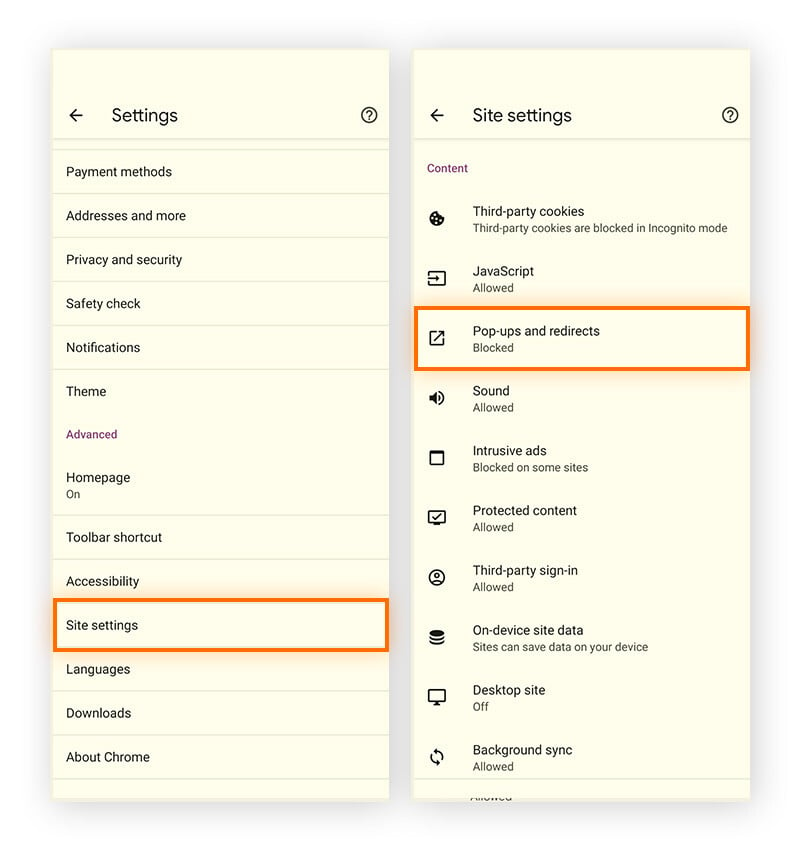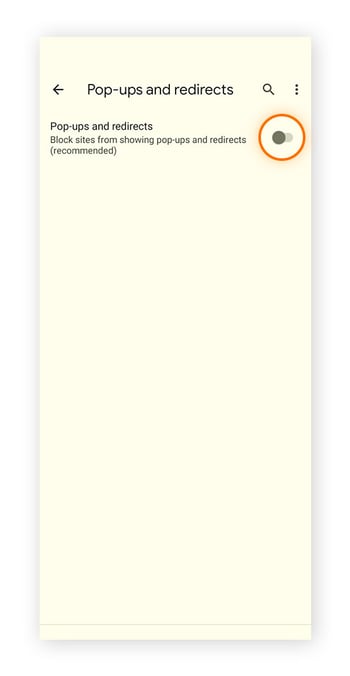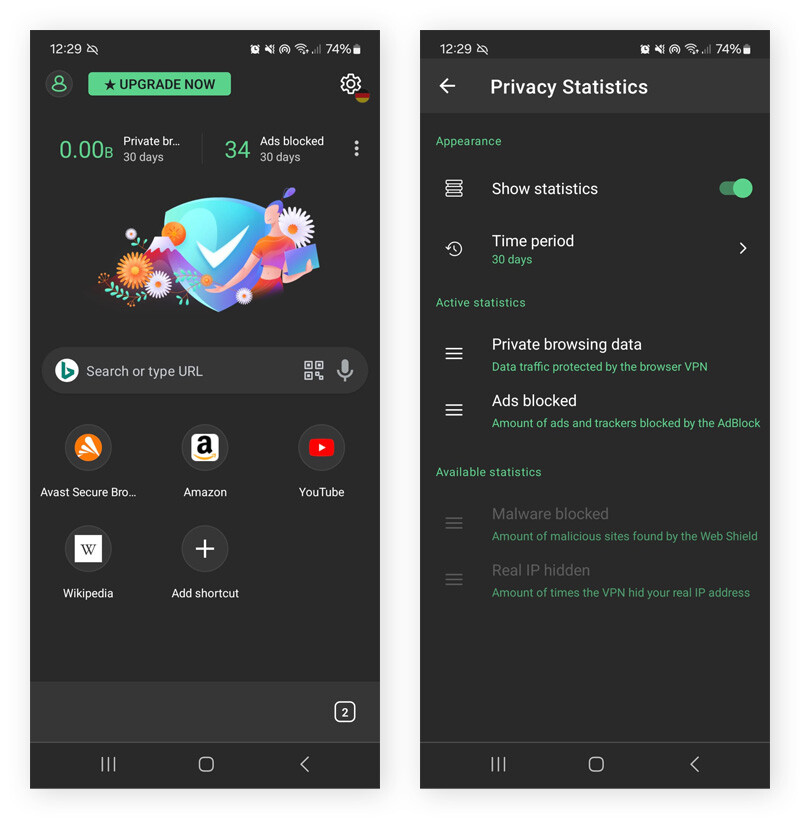5 Methoden zum Blockieren von Popup-Werbung auf Android
Das sicherste Verfahren zum Blockieren unerwünschter Werbung besteht darin, Popups über die Smartphone-Einstellungen zu deaktivieren. Danach können sie nicht mehr auf Ihrem Android-Startbildschirm oder in Ihrem Browser angezeigt werden. Es gibt darüber hinaus weitere Möglichkeiten zum Entfernen von Werbung: Sie können den Browserverlauf löschen, einen Popup-Blocker installieren und problematische Apps entfernen.
Die Versuchung ist groß, einzelne Popups im Android-Browser einfach zu schließen – aber damit verhindern Sie nicht, dass sie immer wieder erscheinen. Schlimmer noch: Dies könnte einen Virenangriff auslösen.
Hier zeigen wir Ihnen fünf Methoden, wie Sie Popups unter Android blockieren können. Manche Schritte oder Menüoptionen können je nach Android-Gerät geringfügig abweichen.
1. Erweiterte App-Einstellungen ändern
Android-Smartphones sind Open Source und lassen sich daher in hohem Maß anpassen – solange Sie wissen, welche Einstellungen Sie konfigurieren sollten und wie das funktioniert. Wollen Sie Popups aus den Apps im Android-Startbildschirm verbannen, müssen Sie die App-Einstellungen ändern. So funktioniert es:
-
Öffnen Sie die Einstellungen von Android und tippen Sie auf Apps. Öffnen Sie Apps verwalten. (Sie können auch in den Einstellungen direkt nach „Apps verwalten“ suchen, wenn diese Option zur Verfügung steht.)
-
Tippen Sie auf die App, für die Sie Popups blockieren möchten, und dann auf Benachrichtigungen.
-
Deaktivieren Sie die Option zum Anzeigen von Benachrichtigungen.
Dies sollte Popups unter Android daran hindern, Sie ständig mit Push-Benachrichtigungen zu behelligen, insbesondere solchen aus bestimmten Apps.
Popups auf Samsung-Smartphones blockieren
Auf einem Samsung-Smartphone funktioniert das Blockieren von Popups ein wenig anders als bei anderen Android-Smartphones. Sie müssen Ihre Benachrichtigungseinstellungen ändern, damit keine Popups über anderen Apps eingeblendet werden. Und so wird‘s gemacht:
-
Öffnen Sie die Android-Einstellungen und suchen Sie nach „Spezieller Zugriff“. Tippen Sie darauf und wählen Sie Am Anfang anzeigen.
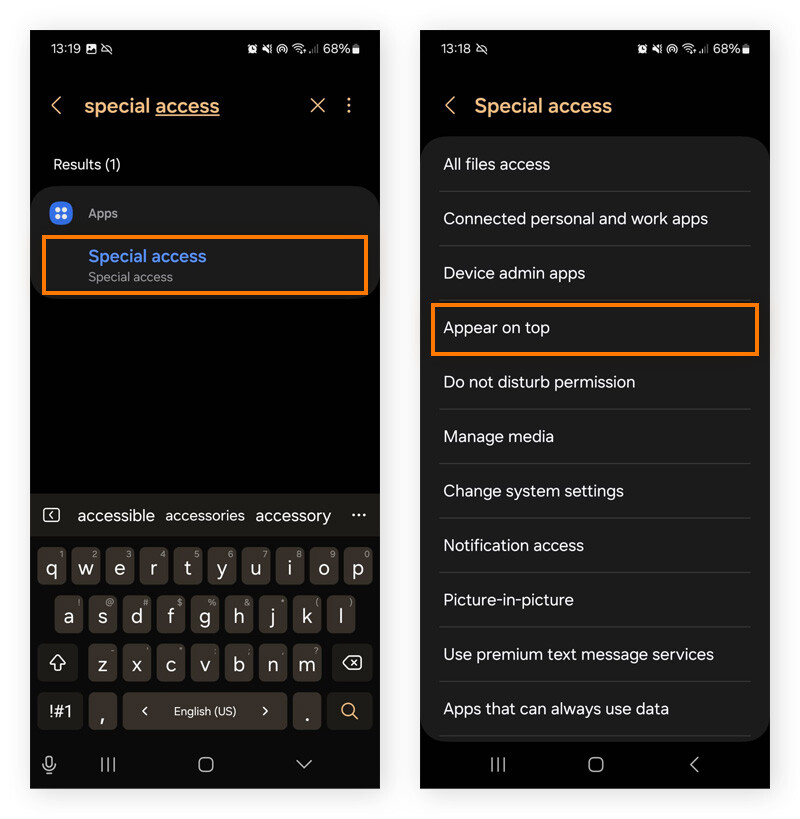
-
Scrollen Sie durch Ihre installierten Apps und deaktivieren Sie diejenigen, die Ihnen aufdringliche Popup-Werbung über anderen Apps anzeigen.
Falls Apps Popup-Werbung in den Benachrichtigungen anzeigen, ziehen Sie die Benachrichtigungsleiste vom oberen Bildschirmrand nach unten und halten Sie die Benachrichtigung gedrückt. Werbeanzeigen dieser Art lassen sich normalerweise direkt in der Benachrichtigung deaktivieren.
2. Browserdaten löschen
Wenn Sie im Internet unterwegs sind, speichert Ihr Browser Daten, um das Laden in Zukunft zu beschleunigen. Dabei werden jedoch möglicherweise auch unerwünschte Daten aus einer Popup-Werbung gespeichert, was lästige Unterbrechungen zur Folge hat. Dies können Sie beheben, indem Sie das Beenden des Browsers erzwingen und seinen Cache leeren.
So leeren Sie den Cache Ihres Browsers:
-
Öffnen Sie Ihre Android-Einstellungen und navigieren Sie zu Apps.
-
Wählen Sie Ihren Browser aus der Liste der installierten Apps aus. Tippen Sie auf Stopp erzwingen und dann zur Bestätigung auf OK.
-
Leeren Sie jetzt Ihren Cache, indem Sie auf Speicher und dann auf Cache leeren klicken.
Dieser Vorgang reduziert normalerweise die lästige Popup-Werbung beim Surfen, das Löschen der Browser-Cookies kann jedoch den gegenteiligen Effekt haben, da Sie danach auf jeder besuchten Website gezwungen sind, erneut Cookies zu akzeptieren.
3. Browser-Einstellungen aktualisieren
Beim Surfen begegnen Sie möglicherweise Popups aller Art. Einige davon sind harmlos, andere jedoch dienen bösen Absichten – etwa wenn Sie angeblich etwas gewonnen haben oder Ihr Gerät infiziert sei, obwohl das nicht wirklich der Fall ist. Durch Ändern einzelner Browser-Einstellungen können Sie die Anzeige von Popups blockieren, während Sie im Internet unterwegs sind.
Blockieren von Pop-up-Werbung in Chrome für Android
In Chrome für Android stehen integrierte Einstellungen zum Blockieren von Popups zur Verfügung; Google-Erweiterungen, die dies erledigen, sind jedoch ebenfalls erhältlich (mehr dazu im nächsten Abschnitt.) So blockieren Sie Popups in Chrome mithilfe der integrierten Einstellungen:
-
Öffnen Sie Chrome, tippen Sie auf die drei Punkte in der rechten oberen Ecke und wählen Sie Einstellungen.
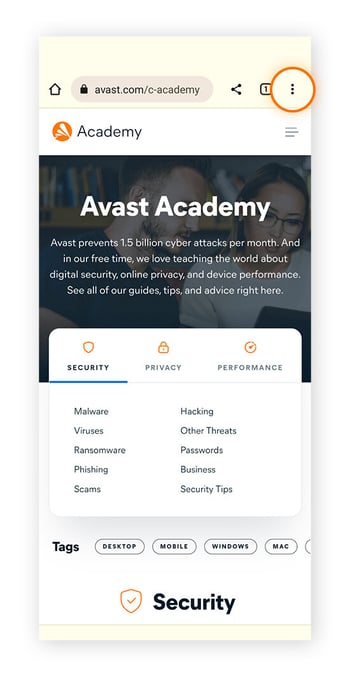
-
Gehen Sie zu Website-Einstellungen und tippen Sie dann auf Pop-ups und Weiterleitungen.
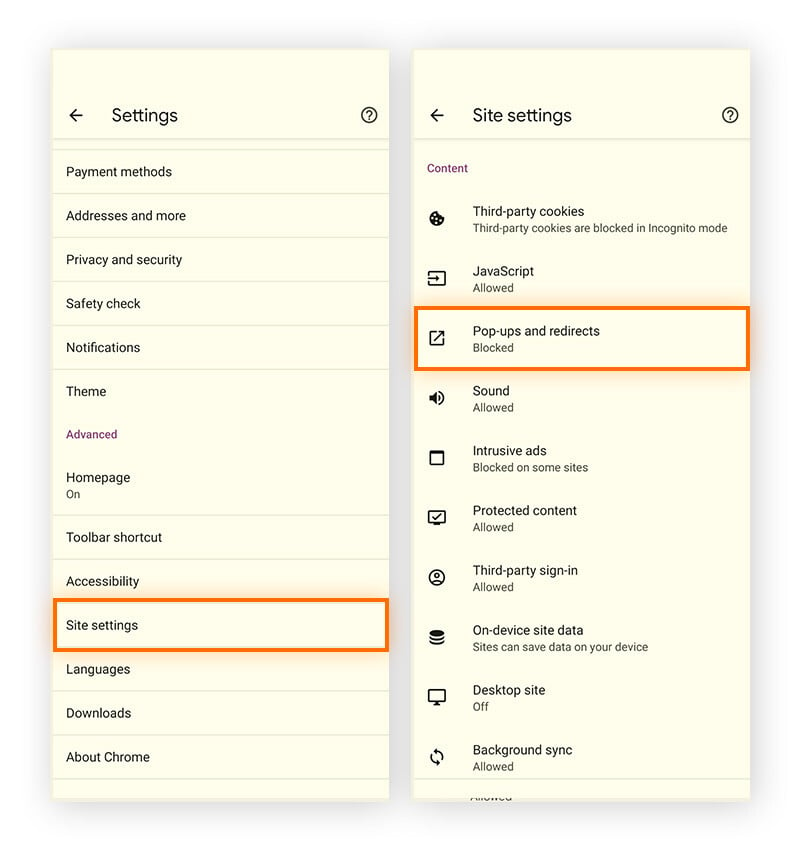
-
Stellen Sie sicher, dass die Option deaktiviert ist. Wenn diese Einstellung deaktiviert ist (Schalter steht links), können Websites keine Popups und Weiterleitungen anzeigen.
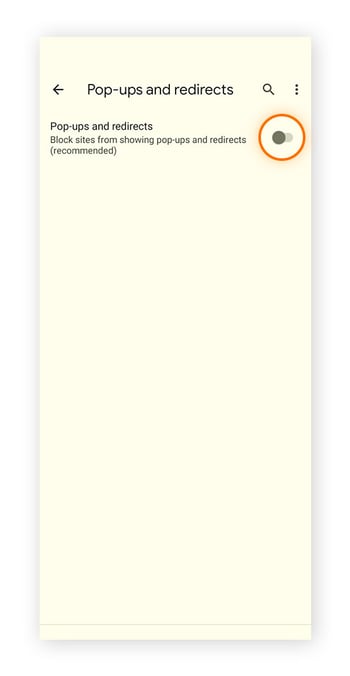
Beachten Sie, dass die Blockierung von Popups und Weiterleitungen zwar Ihre Sicherheit und Ihr Surferlebnis verbessern, aber auch wichtige Funktionen auf manchen Websites behindern kann.
Blockieren von Popup-Werbung in Firefox für Android
Gegenwärtig ist das Blockieren von Popups in Firefox nur auf dem Desktop möglich. Die Firefox für Android-App bietet noch keine entsprechenden integrierten Funktionen , es sei denn, Sie haben eine spezielle Testsoftware installiert, etwa Firefox Nightly (eine Vorabversion von Firefox, in der Sie Beta-Funktionen testen können) oder Fennec F-Droid (eine Version von Firefox mit besonders starkem Schutz Ihrer Privatsphäre, nur verfügbar im Open Source-App-Store F-Droid).
Wenn Sie einen Browser mit integrierten Werbeblockerfunktionen wünschen, verwenden Sie Avast Secure Browser. Die Lösung kann kostenlos installiert werden und blockiert automatisch Online-Werbung, sodass Sie sicher, ungestört und blitzschnell surfen können.
Blockieren von Popup-Werbung in Microsoft Edge für Android
So blockieren Sie Popups und Weiterleitungen in Microsoft Edge für Android:
-
Tippen Sie auf das Menü mit den drei Punkten und wählen Sie Einstellungen. Tippen Sie auf Websiteberechtigungen und dann auf Popups und Weiterleitungen blockieren.
-
Deaktivieren Sie Popups und Weiterleitungen.
Dadurch kommt es weniger zu Störungen durch Popups in Edge. Beachten Sie jedoch, dass manche Websites Popups und Weiterleitungen benötigen, um erwartungsgemäß zu funktionieren.
Blockieren von Popups in Avast Secure Browser für Android
Avast Secure Browser wurde speziell im Hinblick auf Ihre Privatsphäre und Sicherheit entwickelt. Es ist nicht nötig, Einstellungen zu konfigurieren: Der Werbeblocker ist direkt integriert, um aufdringliche Werbung daran zu hindern, Sie beim Surfen zu stören. So blockieren Sie Popup-Werbung unter Android mit Avast Secure Browser:
-
Installieren Sie den Avast Secure Browser und starten Sie ihn.
-
Tippen Sie auf Los geht's und warten Sie, bis der Sicherheitsscan abgeschlossen ist. Tippen Sie auf Weiter.
-
Sie können ein Upgrade auf die PRO-Version durchführen, um weitere Funktionen zu erhalten, oder auf den Pfeil links oben klicken, um die kostenlose Version zu nutzen.
-
Tippen Sie auf Jetzt sicher surfen.
Im oberen Bildschirmbereich von Avast Secure Browser sehen Sie aktive Statistiken, darunter kürzlich blockierte Werbung. Wenn Sie die Auswahl der im Startbildschirm von Avast Secure Browser angezeigten Statistiken ändern möchten, tippen Sie auf die drei Punkte > Konfigurieren. Ziehen Sie dann die Statistiken, die Sie anzeigen möchten, in den Bereich Aktiv.
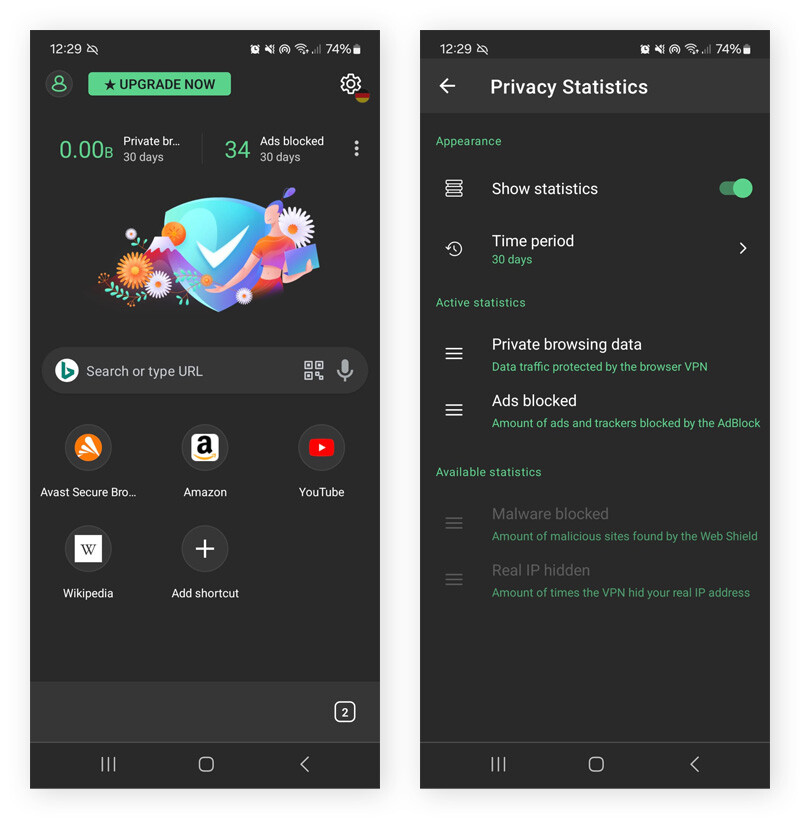
4. Werbeblocker eines anderen Anbieters installieren
Eine Möglichkeit, unerwünschte Werbung zu blockieren, ist es, den Android-Werbeblocker eines anderen Anbieters zu installieren. Eine richtig gewählte Blocker-App kann Unterbrechungen reduzieren, Ihre Sicherheit verbessern und sogar Ladezeiten verkürzen und die Datennutzung verringern. Es gibt jedoch diverse Apps, die als Werbeblocker ausgegeben werden, in Wirklichkeit aber Spyware sind. Entscheiden Sie sich auf jeden Fall für eine sichere, vertrauenswürdige App von Google Play, die zahlreiche positive Beurteilungen und eine gute Bewertung vorweisen kann.
Wenn Sie sich für eine App entschieden haben, installieren Sie sie über Google Play. Je nach App müssen Sie diese möglicherweise in Ihrem Browser aktivieren, um auf wichtige Funktionen zuzugreifen, oder Sie müssen sie dazu verwenden, Einstellungen für Popups in anderen Apps und Browsern anzupassen.
Diese Apps können zwar die meisten Popups in Android blockieren und Ihr Surferlebnis erheblich verbessern – allerdings erfassen sie möglicherweise keine Apps, die Werbung anzeigen. Das bedeutet, dass Sie eventuell nach wie vor einige Popups erhalten.
5. Problematische App identifizieren und deinstallieren
Indem Sie einen Werbeblocker oder ein Online-Sicherheitstool installieren, reduzieren Sie die Wahrscheinlichkeit, dass verdächtige Werbe-Popups erscheinen, auf ein Minimum. Wenn ein Popup jedoch nicht vom Werbeblocker abgefangen wird, obwohl Sie Ihre Benachrichtigungseinstellungen bereits geändert haben, dann könnte eine bestimmte App die Werbung auf Ihrem Smartphone verursachen.
Mithilfe des abgesicherten Modus in Android können Sie herausfinden, ob das Problem durch eine App verursacht wird. Das Verfahren zum Aufrufen des abgesicherten Modus ist je nach Gerätehersteller und installierter Android-Version abweichend. Informieren Sie sich daher auf den Support-Seiten des Herstellers über das jeweilige Vorgehen. Verwenden Sie im abgesicherter Modus das Smartphone wie gewohnt und überprüfen Sie, ob nach wie vor Popups angezeigt werden. Wenn nicht, verursacht wahrscheinlich eine App das Problem.
Es gibt mehrere Möglichkeiten, herauszufinden, welche App die Popup-Werbung verursacht. Hier zeigen wir die besten Methoden:
-
Methode 1: Gehen Sie zu Einstellungen > Apps > Apps verwalten, um zu sehen, welche Apps Ihnen zuletzt Benachrichtigungen angezeigt haben.
-
Methode 2: Wenn Sie eine Popup-Werbeanzeige oder -Benachrichtigung sehen, streichen Sie nach unten, um das Benachrichtigungsfeld anzuzeigen. Drücken Sie lange auf die Popup-Benachrichtigung, um zu sehen, von welcher App sie stammt. Manchmal können Sie in dieser Benachrichtigung die Popups sogar für die Zukunft blockieren.
-
Methode 3: Rufen Sie Google Play auf und tippen Sie auf das Menü in der oberen linken Ecke des Bildschirms. Die zuletzt verwendeten Apps erscheinen oben auf der Liste. Wenn die Popups erst seit Kurzem erscheinen, stammen sie wahrscheinlich aus einer dieser Apps.
-
Methode 4: Bei einigen Android-Smartphones können Sie die zuletzt genutzten oder die geöffneten Apps anzeigen, indem Sie auf die Taste links neben der Home-Taste tippen. Schließen Sie die geöffneten Apps regelmäßig, um für Ordnung auf dem Smartphone zu sorgen und die Popups zu reduzieren.
Wenn eine App Probleme verursacht und Sie sie deinstallieren möchten, tippen Sie auf ihr Symbol, halten Sie es gedrückt und wählen Sie Deinstallieren. Auf den meisten Android-Geräten können Sie auch Ihre Apps-Liste öffnen, dort auf die Problem-App tippen und sie deinstallieren.
Warum erscheint ständig Werbung auf meinem Smartphone?
Die Anzeige von Werbung auf dem Smartphone beginnt häufig, nachdem Sie die kostenlose Apps eines Drittanbieters heruntergeladen haben. In den meisten Fällen ist sie harmlos. Manche Entwickler verdienen ihr Geld damit, sich von Werbetreibenden dafür bezahlen zu lassen, den Benutzern zielgerichtete Werbung anzeigen zu dürfen. Die Werbung ist also gewissermaßen nur der Preis, den Sie für das Herunterladen einer kostenlosen App zahlen.
Apps werden jedoch in vielen Fällen als Paket zusammen mit Apps von Drittanbietern bereitgestellt, die dann Werbung anzeigen, nachdem Sie sie installiert haben. Die Folge: ständig auftauchende Popups auf dem Smartphone. Diese Apps können mit Malware im Paket verknüpft sein oder Sie mit irrelevanter, störender und manchmal gefährlicher Scareware bombardieren.
So vermeiden Sie Popup-Werbung
Hier stellen wir einige wirksame Methoden vor, Popup-Werbung auf Android-Geräten zu vermeiden:
-
Werbeblocker installieren: Holen Sie sich eine Werbeblocker-App mit Spitzenbewertungen, um wirksamer Popup-Werbung in Android-Apps zu blockieren und weitere Belästigungen beim Surfen fernzuhalten.
-
Einen sicheren Browser verwenden: Installieren Sie einen Browser mit integrierten Sicherheitsfunktionen, etwa Avast Secure Browser für Android, der einen integrierten Werbeblocker enthält.
-
Überprüfen Sie Websites: Besuchen Sie nur vertrauenswürdige URLs, die über ein gültiges SSL-Zertifikat verfügen.
-
Antivirus installieren: Verwenden Sie ein hochwertiges kostenloses Antivirus-Programm, um zu verhindern, dass Adware Ihr Android-Gerät verseucht.
-
Vor dem Download über Apps informieren: Informieren Sie sich gründlich über alle Apps, bevor Sie sie herunterladen – lesen Sie die Bewertungen und die Geschäftsbedingungen und informieren Sie sich über den Entwickler.
-
Verwenden Sie den Google Play Store: Durch die Installation von Android-Apps von Google Play (oder direkt von den Websites von Herstellern, denen Sie vertrauen) können Sie sicherstellen, dass Sie eine zuverlässige und sichere App erhalten. Seien Sie sehr vorsichtig mit App-Stores von Drittanbietern wie APKPure.
-
Aktualisieren Sie die Berechtigungen: Informieren Sie sich, wie Sie die Berechtigungen für App-Benachrichtigungen aktualisieren, um Popups auf Android-Geräten (einschließlich Samsung-Geräten) zu verhindern. Überprüfen Sie Ihre Apps und die entsprechenden Berechtigungen.
-
Nutzen Sie App-Upgrades: Bei Apps, denen Sie vertrauen und die Sie regelmäßig nutzen, bietet es sich möglicherweise an, für die werbefreie Premium-Version zu zahlen.
-
Rooten Sie Ihr Gerät nicht: Selbst als erfahrener Benutzer sollten Sie es möglichst vermeiden, Ihr Android-Gerät zu rooten, um dessen Sicherheit und Schutz besser zu gewährleisten.
Häufige Popup-Werbung auf Android
Es gibt verschiedenste Arten von Popups. Einige davon werden jedoch in Android immer wieder angezeigt. Viele von ihnen stammen dem Anschein nach von seriösen Websites, sind aber in Wirklichkeit Scams oder getarnte Adware.
Manche Popups werden möglicherweise von einer kürzlich heruntergeladenen App verursacht – selbst auf Google Play gibt es irreführende Apps – das heißt, Popup-Werbung könnte plötzlich auf Ihrem Android-Startbildschirm auftauchen, nachdem Sie etwas Neues installiert haben.
Wenn Ihnen eine verdächtige Werbeanzeige oder Benachrichtigung angezeigt wird, klicken Sie keinesfalls auf irgendeinen Teil des Popups – auch nicht, um es zu schließen. Erzwingen Sie stattdessen das Schließen des Browsers oder der App direkt in Ihren Android-Einstellungen. Und so wird‘s gemacht:
-
Tippen Sie in den Android-Einstellungen auf Apps (bzw. Anwendungen, Apps verwalten, Anwendungsverwaltung usw.).
-
Suchen Sie den Browser oder die App, in dem bzw. der das Popup angezeigt wurde, und tippen Sie auf Beenden erzwingen.
Zu den häufig auftretenden Popups, die Sie immer vermeiden müssen, gehören:
Popups mit der Anzeige „Sie haben einen Gutschein gewonnen“
Eine der häufigsten Formen unerwünschter Popup-Werbung ist das Banner „Herzlichen Glückwunsch, Sie haben gewonnen“, das eine Belohnung verspricht, beispielsweise hochwertige Geschenkkarten von Amazon, Walmart oder anderen bekannten Marken. Derartiger Geschenkkartenbetrug kann in Ihrem Browser oder bei der Verwendung anderer Apps erscheinen.
Das Popup „Herzlichen Glückwunsch, Sie haben gewonnen“ ist mit größter Wahrscheinlichkeit ein Virus, der versucht, persönliche Daten auszulesen oder weitere Malware zu installieren.
Lösen Sie jetzt Ihren Gewinn ein!
Das Popup „Lösen Sie jetzt Ihren Gewinn ein“ ist eine weitere Variante des Popups „Herzlichen Glückwunsch, Sie haben gewonnen“. Popups dieser Art erscheinen oft auf Facebook oder in anderen sozialen Medien. Meist müssen Sie persönliche Daten eingeben oder auf einen unbekannten Link klicken, um den vermeintlichen Preis zu erhalten. Dabei werden eventuell Informationen, die sich über Ihre IP-Adresse ermitteln lassen, z. B. Ihr Standort, verwendet, um die Werbung legitimer erscheinen zu lassen.
Diese Popups sind oft Online-Betrug, wobei Social Engineering im Rahmen eines Phishing- oder Browser-Hijack-Angriffs zum Einsatz kommt.
Virenwarnung-Popups
Das Popup mit der Google-Sicherheitswarnung ist eine fingierte Warnmeldung, die Sie dazu verleiten soll, Malware herunterzuladen, persönliche Daten online oder am Telefon preiszugeben oder für das Entfernen eines Virus von Ihrem Android-Gerät zu bezahlen – nur dass der Virus nicht existiert. Hier haben Sie das Beispiel einer Scareware vor sich – einer Form von Malware, die Sie dazu bringen soll, genau diese herunterzuladen.
Sowohl Android als auch Chrome übermitteln ihren Nutzern gelegentlich echte Sicherheitswarnungen, aber:
-
Diese werden nicht als „Google-Sicherheitswarnung“ bezeichnet
-
Sie fordern Kunden nicht auf, eine unbekannte Nummer anzurufen
-
Sie fordern keine persönlichen Informationen oder Geld
-
Sie drängen Benutzer nicht dazu, schnell zu handeln oder die Sicherheit hintanzustellen
Umfrage-Popups
Das YouTube-Umfrage-Popup auf Android wird in der Regel durch Adware gesteuert, die durch einen Browser-Hijacker verursacht werden kann. Dieses Popup leitet Sie zu einer gefälschten „YouTube-Umfrage“ weiter, mit der Absicht, Ihre persönlichen Daten zu sammeln, wobei Ihnen im Gegenzug eine Belohnung für die Teilnahme an der Umfrage angeboten wird. Das Popup kann sogar zusätzliche Malware, etwa Ransomware, installieren und eine Zahlung für deren Entfernung verlangen.
Nutzen Sie Avast Secure Browser für schnelleres Surfen ohne Werbung
Werbeblocker-Apps und -Plugins ermöglichen es Ihnen möglicherweise, Ihre vertrauten Browser und Apps bei geringerem Risiko, Popups zu sehen, weiterzuverwenden; Integrationen und Einstellungen können dagegen recht umständlich sein. Um sich sicherer zu fühlen, sollten Sie einen kostenlosen sicheren Browser herunterladen, der Popup-Werbung in Android standardmäßig blockiert und zusätzliche Funktionen für Sicherheit und Datenschutz bietet.
Avast Secure Browser wurde von Datenschutz- und Sicherheitsexperten entwickelt und bietet eine vollständige Suite von Funktionen, mit denen Sie online besser geschützt sind – darunter ein VPN, Anti-Tracking-Tools, einen Bedrohungsscanner und, ja, einen Werbeblocker. Installieren Sie den Avast Secure Browser noch heute und genießen Sie mehr Sicherheit beim werbefreien Surfen.